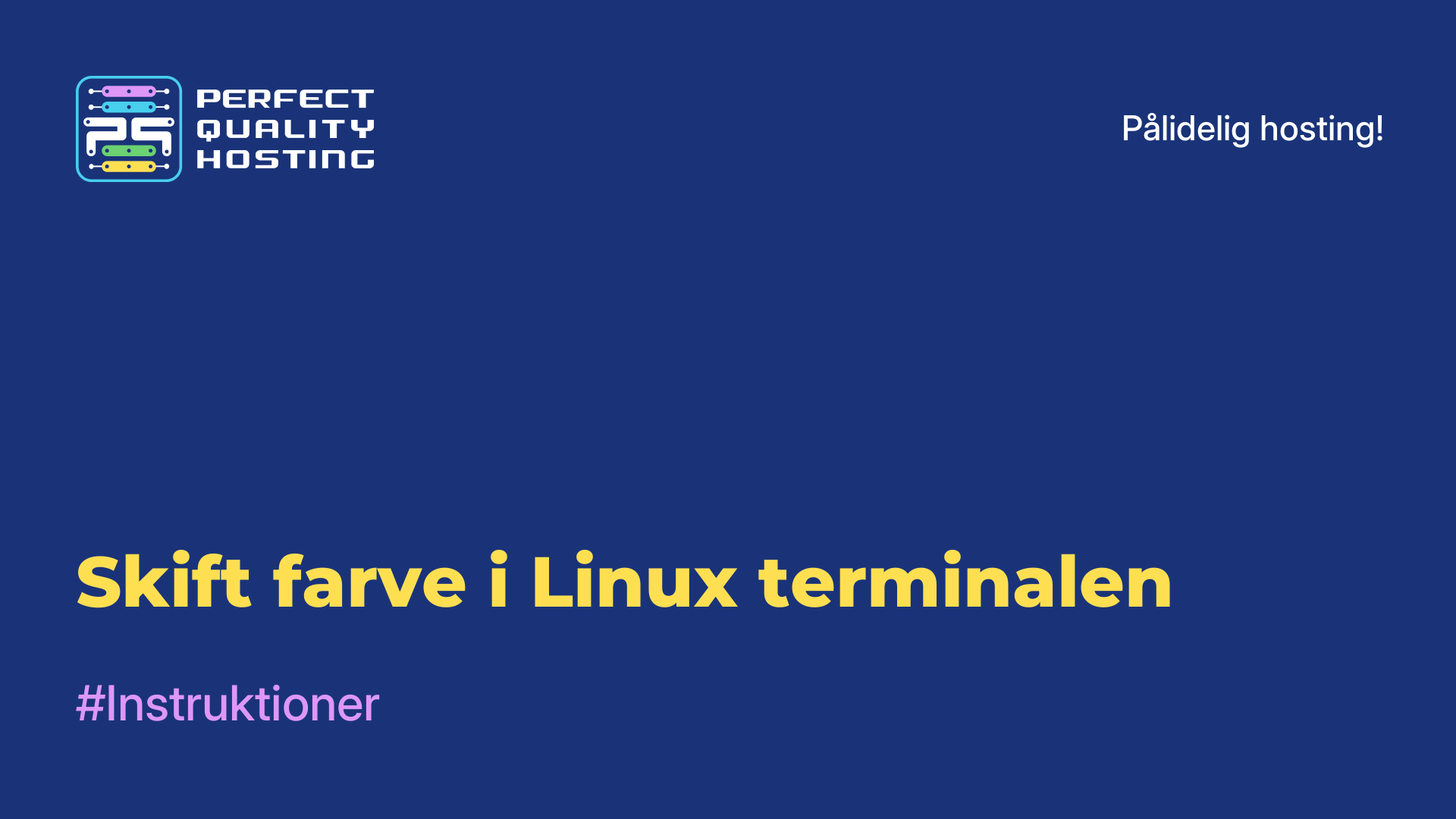-
Rusland8 (800) 707-83-77
-
Storbritannien+44 (20) 4577-20-00
-
USA+1 (929) 431-18-18
-
Israel+972 (55) 507-70-81
-
Brasilien+55 (61) 3772-18-88
-
Canada+1 (416) 850-13-33
-
Tjekkiet+420 (736) 353-668
-
Estland+372 (53) 683-380
-
Grækenland+30 (800) 000-02-04
-
Irland+353 (1) 699-43-88
-
Island+354 (53) 952-99
-
Litauen+370 (700) 660-08
-
Holland+31 (970) 1027-77-87
-
Portugal+351 (800) 180-09-04
-
Rumænien+40 (376) 300-641
-
Sverige+46 (79) 008-11-99
-
Slovakiet+421 (2) 333-004-23
-
Schweiz+41 (22) 508-77-76
-
Moldova+373 (699) 33-1-22
Installer TWRP via Fastboot
TWRP kaldes en populær gendannelsesmenu til Android, som du kan bruge til at flashe forskellige tredjeparts firmware, lave root, systembackups og gendanne din telefon i tilfælde af problemer. Et af de hyppige spørgsmål, som brugerne stiller, er, hvordan man installerer TWRP via Fastboot. Lad os se på instruktionerne i eksemplet med Xiaomi Mi A2. Bemærk, at for at følge disse instruktioner skal du låse bootloaderen op og helst aktivere USB-fejlfinding.
Forberedelse af smartphonen
Som nævnt ovenfor skal du først og fremmest låse bootloaderen op. Det skader ikke at aktivere USB-fejlfinding. Når du har gennemført disse trin, kan du gå videre til næste trin. Det næste trin er at installere TWRP.
Installation
Du kan downloade TWRP på den officielle hjemmeside eller på profilforummet, f.eks. 4pda. På den officielle hjemmeside for denne enhed er installationsfilerne tilgængelige på linket. Du skal bruge to filer. Det er *.zip-filen, der skal installeres på systemet, og *.img-filen, hvorfra downloadet skal udføres.

Download og installer den nyeste tilgængelige version.
Genstart
Nu er alt klar til installation. Genstart din telefon i fastboot-tilstand. For at gøre dette kan du bruge kommandoen:
$ adb reboot bootloaderEller du kan trykke lydstyrketasten ned og tænd/sluk-tasten. Når Fastboot-inskriptionen vises på skærmen på din smartphone, kan du starte. Dernæst går vi videre til formatering.
Formatering
Hvis du er Android 10-bruger, eller din lavere Android-version har brugerdatakryptering aktiveret, skal du deaktivere den, fordi TWRP ikke ved, hvordan man arbejder med krypterede systemer. Hvis du gør det, vil du miste dine data. For at slette alle brugerdata i fastboot skal du køre kommandoen:
$ fastboot -wBoot Recovery
Sørg nu for, at din pc er forbundet til telefonen via USB, helst USB 2.0, og at pc'en kan se telefonen. For at gøre dette skal du køre kommandoen:
$ fastboot devicesFor at starte op i gendannelsesmenuen skal du bruge den *.img-fil, du downloadede tidligere. Kør boot-kommandoen, og giv den stien til *.img-filen. For eksempel:
$ fastboot boot ~/Downloads/twrp-3.6.0_9-0-jasmine_sprout.img
Smartphonen vil genstarte og allerede starte TWRP-gendannelsen.
Første TWRP-opsætning
Værktøjet giver dig besked om, at det kan montere partitioner på enheden i skrivebeskyttet tilstand, men så kan du ikke installere TWRP og andre zip-pakker. Hvis du vil have mulighed for at montere skrivebeskyttede partitioner, skal du stryge til højre, så kommer du til hovedmenuen umiddelbart efter.
ADB-blinkning
Nu skal du åbne Advanced, ADB Sideload og swipe til højre for at begynde at vente på kommandoer fra pc'en:
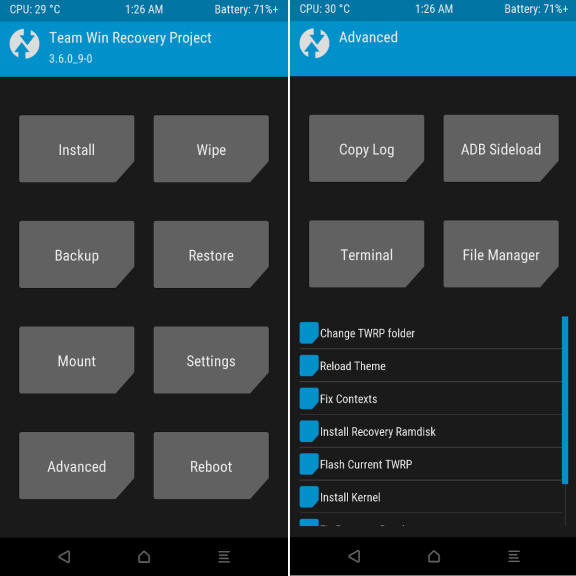
På pc'en skal du udføre kommandoen adb sideload og i dens parametre angive stien til *.zip-arkivet i ADB. Et eksempel:
$ adb sideload ~/Downloads/twrp-installer-3.6.0_9-0-jasmine_sprout.zipNår flashingen er færdig, giver systemet dig besked om, at alt er klar, og at du kan genstarte. Du skal bare trykke på Reboot-knappen.
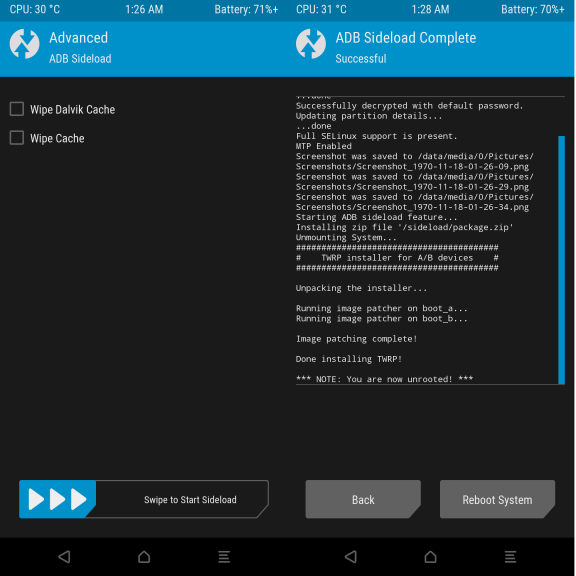
For at sikre, at Android-systemet ikke vender tilbage til krypteringen efter opstart, skal du flashe et andet arkiv. Det gør du ved at trykke på Tilbage-knappen og vælge ADB Sideload igen. På computeren skal du downloade arkivet DM-VERITY, FORCED ENCRYPTION AND DISC QUOTA DISABLER og sende det til enheden som i det foregående eksempel:
$ adb sideload ~/Downloads/Disable_Dm-Verity_ForceEncrypt_11.02.2020.zipDerefter kan du genstarte systemet og bruge din TWRP.
Sådan løser du problemer
Når man arbejder med fastboot, opstår der normalt et af to almindelige problemer:
Du forsøger at tilslutte Fastboot via USB 3.0. Det virker ikke på alle enheder, brug USB 2.0. Hvis der ikke er sådanne porte på din pc, skal du bruge en USB 2.0-hub.
Du bruger en forældet version af fastboot. Bare download en ny version fra den officielle hjemmeside. Du behøver ikke at installere den, bare pak den ud i en mappe, så kan du bruge den i stedet for systemversionen.
Dernæst vil TWRP blive åbnet, hver gang du går til gendannelsen. Som du kan se, er det ikke en nem opgave at installere twrp via fastboot, men selv en nybegynder kan klare det, hvis du følger alle de trin, der er beskrevet i vejledningen.